- Forfatter Jason Gerald [email protected].
- Public 2023-12-16 11:30.
- Sist endret 2025-01-23 12:42.
Noen ganger må du dele musikken du finner. Det kan formidle en dypere mening enn ren tekst, uten å måtte stresse hjernen din for å tenke. Musikk er et lett språk å forstå, og Facebook er en enkel måte å kommunisere på. Så hvis du vil vite hvordan du legger til MP3 -er på Facebook, er det bare å rulle musen til trinn 1.
Steg
Metode 1 av 2: Legge til MP3 -er på Facebook med SoundCloud
Denne første metoden forutsetter at du allerede har en Facebook -konto. Du må også opprette en SoundCloud -konto for å gjøre dette, men det er en veldig ren og ryddig måte å dele MP3 -filer på Facebook.
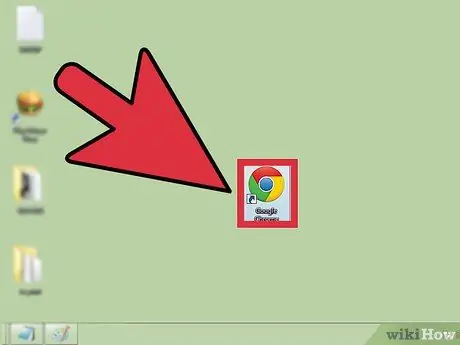
Trinn 1. Åpne en nettleser du ønsker
Vi anbefaler en oppdatert nettleser.
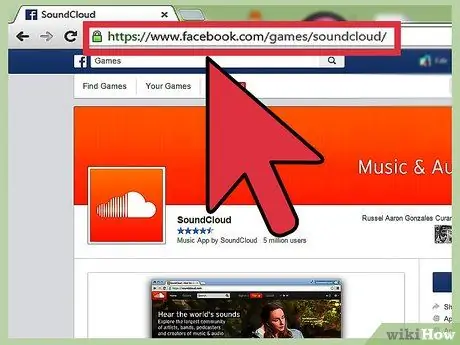
Trinn 2. Besøk nettstedet
Skriv eller kopier og lim inn følgende lenke i nettleserens adresselinje:
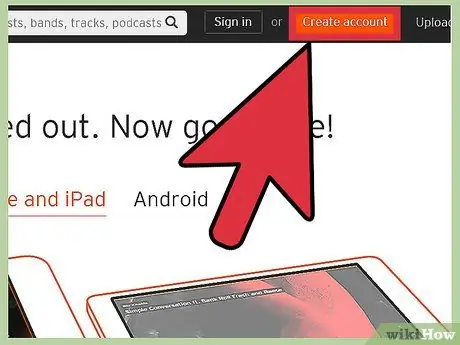
Trinn 3. Registrer deg for SoundCloud
Øverst til venstre på siden ser du en oransje knapp merket "Registrer deg for SoundCloud"; klikk på denne knappen.
Et popup-vindu åpnes. Ellers må du kontrollere at popup-blokkeringen er slått av midlertidig
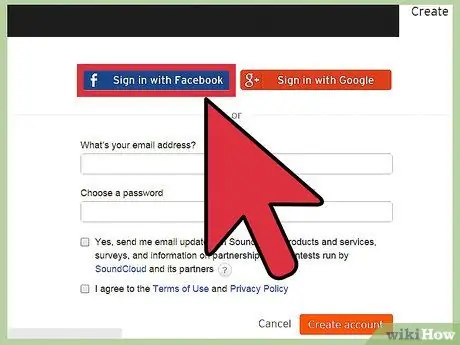
Trinn 4. Logg på med Facebook
I popup-vinduet trykker du på knappen øverst til venstre på siden merket "Logg på med Facebook".
I det neste vinduet trykker du på knappen nederst på siden merket "OK"
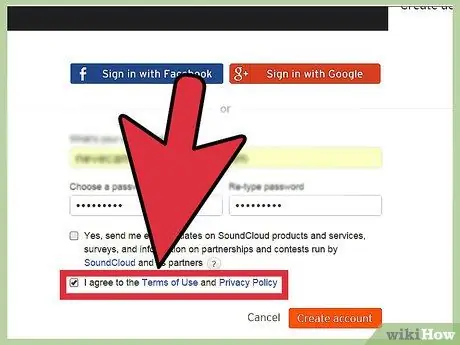
Trinn 5. Merk av for "Godta vilkårene", og trykk deretter "Registrer deg
” Du må godta SoundClouds vilkår for å registrere deg.
Nå vises en side som ber om musikkpreferanser. Følg instruksjonene som er gitt, og trykk deretter på den skjulte "X" -knappen øverst til høyre på siden
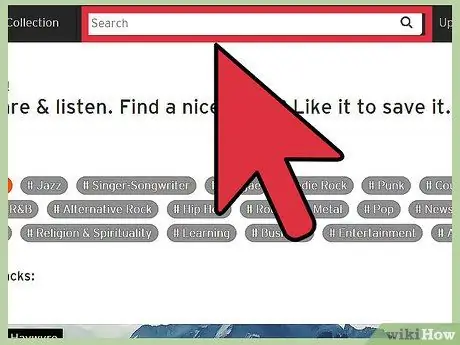
Trinn 6. Søk etter sangen du ønsker
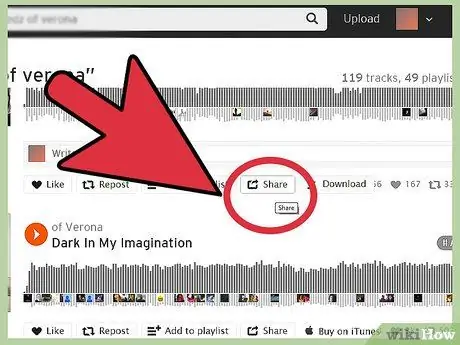
Trinn 7. Del
Etter å ha valgt en sang, under sangtittelen, er det et ikon som lar deg dele den på Facebook. Hold musepekeren over knappen.
En pop-up som informerer funksjonen til knappen vil vises. Sørg for at du trykker på "del" -knappen
Metode 2 av 2: Legg til MP3 -er på Facebook ved hjelp av YouTube
Denne metoden er mye enklere; Du kan dele videoer direkte til Facebook uten å opprette en YouTube -konto eller logge deg på.
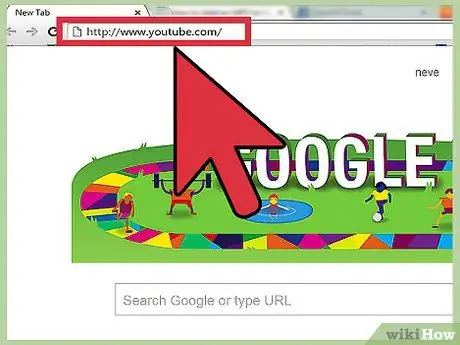
Trinn 1. Besøk YouTube -nettstedet
Naviger til følgende lenke i din foretrukne nettleser:
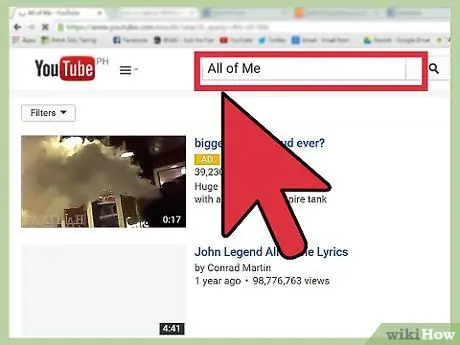
Trinn 2. Søk etter favorittsangen/musikkvideoen din
Bruk søkefeltet øverst på siden. Trykk "enter" for å kjøre søket.
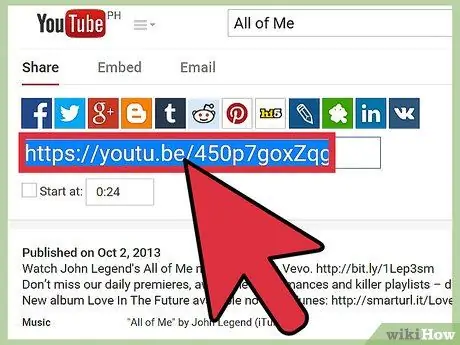
Trinn 3. Kopier lenken
Etter å ha klikket på videoen, kopierer du innholdet i adressefeltet til utklippstavlen ([CTRL] + [C]).
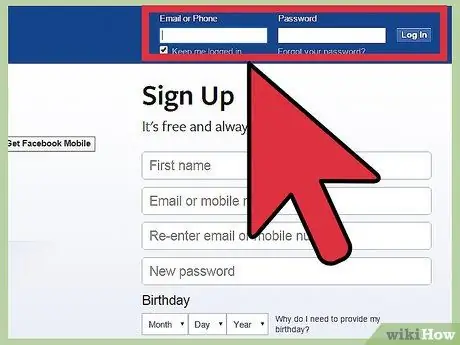
Trinn 4. Logg inn (logg inn) på Facebook
Naviger til følgende lenke og logg inn:
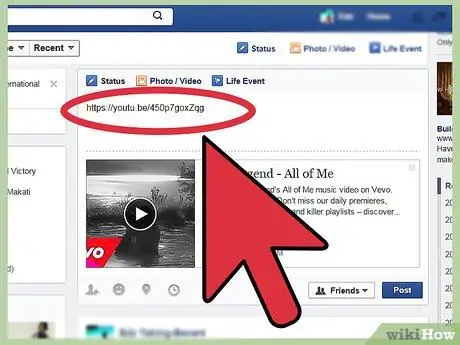
Trinn 5. Send inn en ny status
Send en status ved hjelp av adressen/lenken du kopierte tidligere som brødteksten. Facebook viser videoen automatisk.






